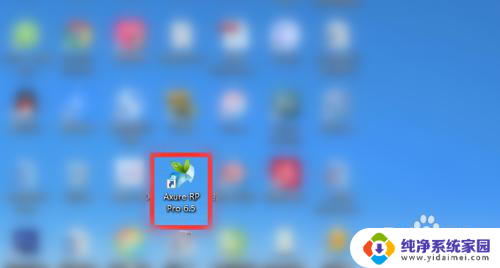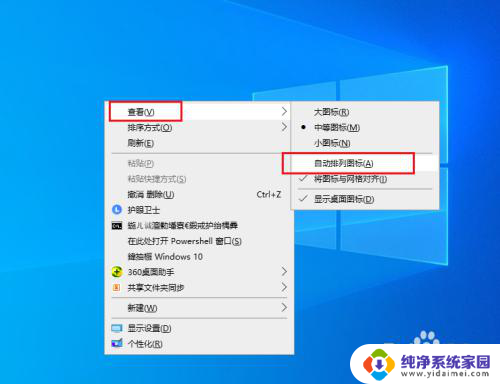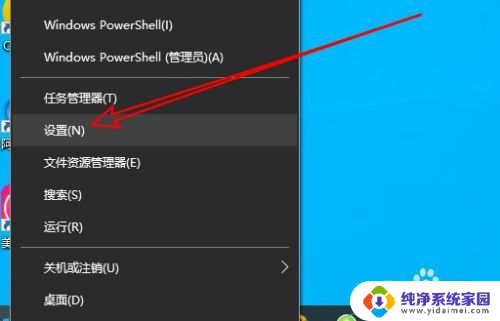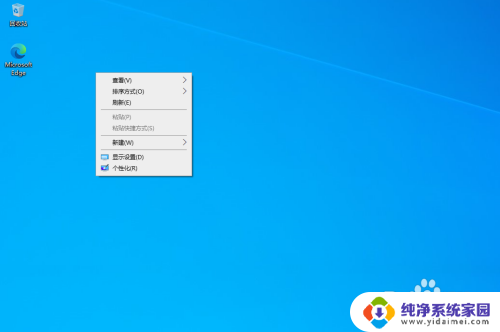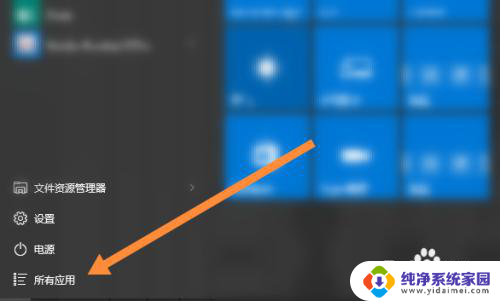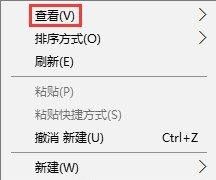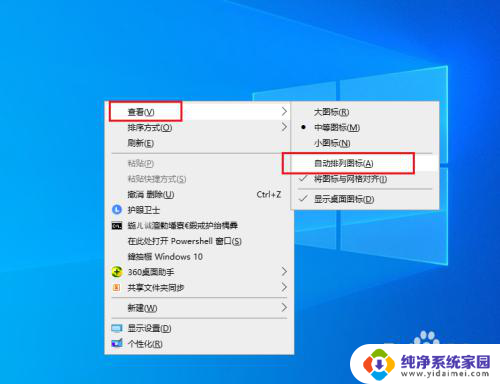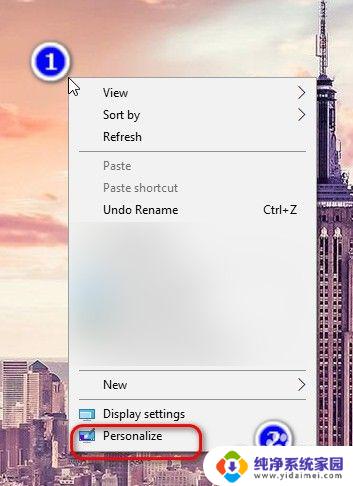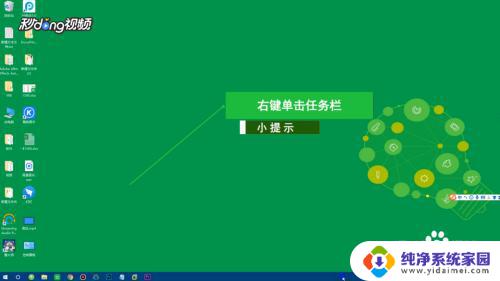桌面图标不固定 win10桌面图标怎么随意固定位置
Win10操作系统中,桌面图标的位置不固定是许多用户面临的一个问题,有时候我们希望将常用的图标放置在便捷的位置,以方便快速访问,然而每次重启电脑后,图标又会重新排列,令人感到困扰。该如何让Win10桌面图标随意固定在我们想要的位置呢?本文将为您介绍一些简单的方法,帮助您解决这一问题。无论您是新手还是有一定计算机操作经验的用户,都能轻松掌握这些技巧,实现桌面图标的自由摆放。让我们一起来了解吧!
方法如下:
1.随意拖动一个图标到桌面的任意位置
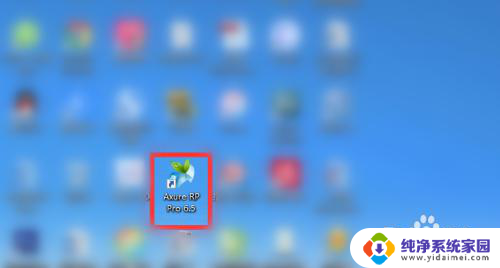
2.假设想把图标移动到最右侧,拖动图标到电脑桌面右侧后放开
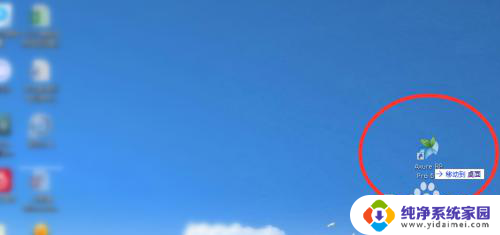
3.会发现图标又自动移动到偏左侧位置了
此时电脑桌面的图标会一列排满之后才能排列到第二列,以此类推,所以放不到最右侧
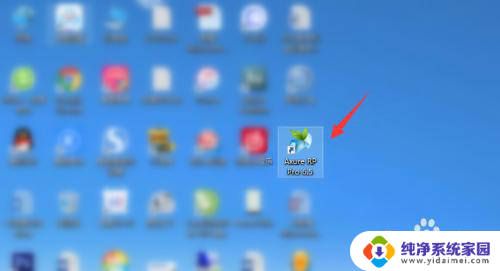
4.想要任意固定图标,右击桌面任意空白位置,点击“查看”
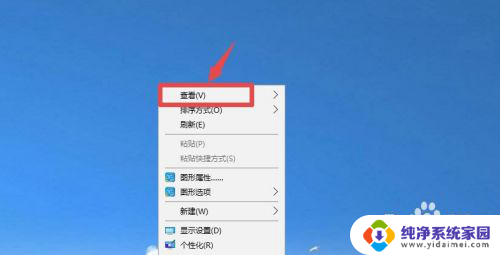
5.点击下“自动排列图标”,取消勾选“自动排列图标”
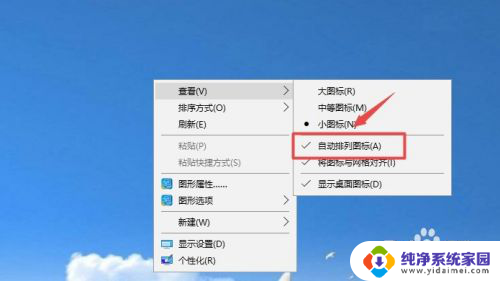
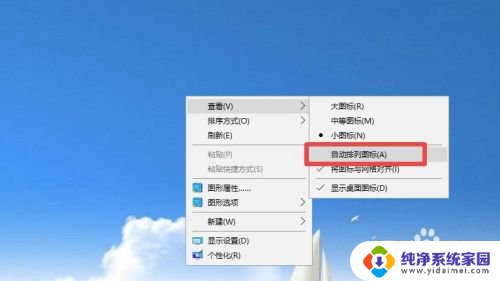
6.然后再去移动桌面图标,就可以随意拖动图标到任意位置固定了
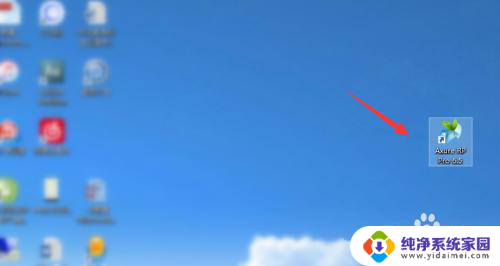
7.
总结
1、随意拖动一个图标到桌面的任意位置,如果不能固定。就右击桌面任意空白位置,点击“查看”
2、点击下“自动排列图标”,取消勾选“自动排列图标”
3、然后再去移动桌面图标,就可以随意拖动图标到任意位置固定了
以上是关于桌面图标不固定的全部内容,如果有遇到相同情况的用户,可以按照小编提供的方法来解决。